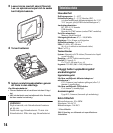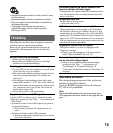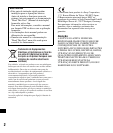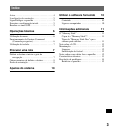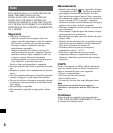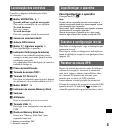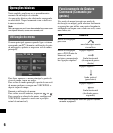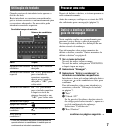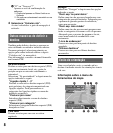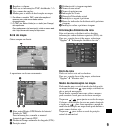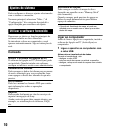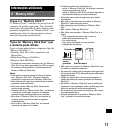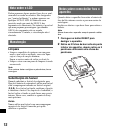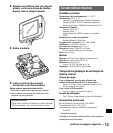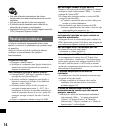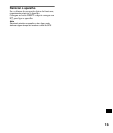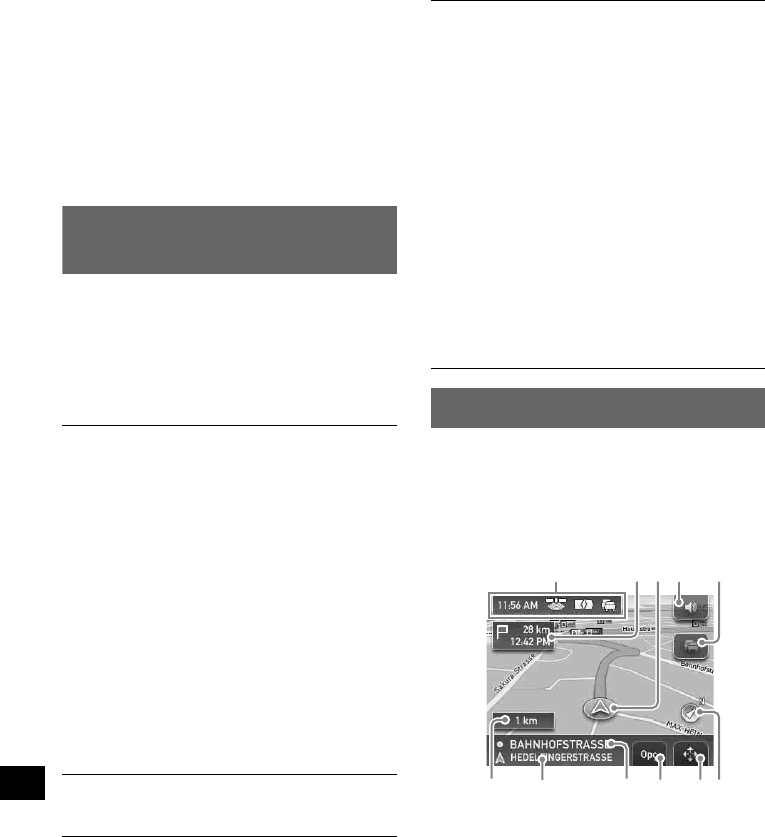
8
4“Nº” ou “Travessa”*
2
Aparece o ecrã de confirmação do
endereço.
*1 Disponível apenas no Reino Unido e na
Holanda.
*2 Só pode ser seleccionado se existir na rua
escolhida.
4 Seleccione “Calcular rota”.
A rota é calculada e o guia de navegação é
activado.
Outras maneiras de definir o
destino
Também pode definir o destino e procurar as
rotas utilizando os métodos indicados abaixo.
No menu principal, seleccione primeiro as
opções pela ordem indicada abaixo e depois
“Calcular rota” (se necessário).
Para informações, consulte o manual fornecido
em formato PDF.
Ecrãs de orientação
Uma vez calculada a rota, o caminho até ao
destino é indicado através de orientações visuais
e de voz.
Informação sobre o menu de
ferramentas do mapa
Na proximidade
Procura as rotas para um destino especial (POI),
como um restaurante, hotel, etc., perto da
posição em que se encontra actualmente o
automóvel.
Seleccione “Na proximidade” e depois uma das
opções indicadas a seguir.
“Ligação rápida 1 - 3”
Procura as rotas até ao destino especial (POI)
mais próximo, da categoria memorizada nas
ligações rápidas. Pode personalizar as
categorias das ligações rápidas no menu de
definição respectivo.
“Procurar por nome”
Introduza directamente o nome do destino
especial (POI).
“Procurar por categoria”
Seleccione a categoria de destino especial (POI)
desejada na lista.
Para casa
Procura as rotas para sua casa se estiver
registada.
Navegar
Seleccione “Navegar” e depois uma das opções
indicadas a seguir.
“Dest. esp. no país inteiro”
Define uma área de procura alargada mas com
categorias de procura limitadas. Adequado para
a procura de grandes pontos de referência,
como um aeroporto.
“Dest. esp. uma cidade”
Define uma área de procura mais pequena mas
todas as categorias se tornam o alvo da procura.
Adequado para a procura de pequenos locais,
como uma bomba de combustível e um
restaurante.
“Livro de endereços”
Procura as rotas para um ponto de destino
guardado.
“Últimos destinos”
Procura as rotas para os últimos destinos
procurados.
A B 2C1
34EGFD